Zotero安装过程
-
Zotero官方下载链接:https://www.zotero.org/,目前应该是可以直接访问下载的。另外别忘了一起把浏览器的插件也安装好。
-
顺便注册一个同步账号,方便在其他移动端访问。注册好后,在Zotero中点击左上角“编辑”-“首选项”-“同步”,输入账号和密码,同时把“自动同步”和“同步全部内容”的勾去掉,据说这样是为了避免损坏文件夹中的文件。
-
Zotero的插件支持也是很强大的,要导入插件就点击左上角“工具”-“插件”,会弹出一个窗口,然后在弹出窗口点击右上角一个齿轮按钮,点击“Install Add-on From File”,选择下载好的以xpi结尾的插件文件即可。如果需要修改插件的相关属性,同样点击“工具”,下面会出现可以修改属性的插件名。
-
Zotero的一些有用插件下载地址(持续更新):
- ZotFile (按照规则自动命名PDF并存储到对应路径):http://zotfile.com/
注意,这里建议把下面的Use subfolder defined by 也勾选上,然后把格式改成"%c",这样就可以按照你的分类(包括子目录)来存储pdf啦。

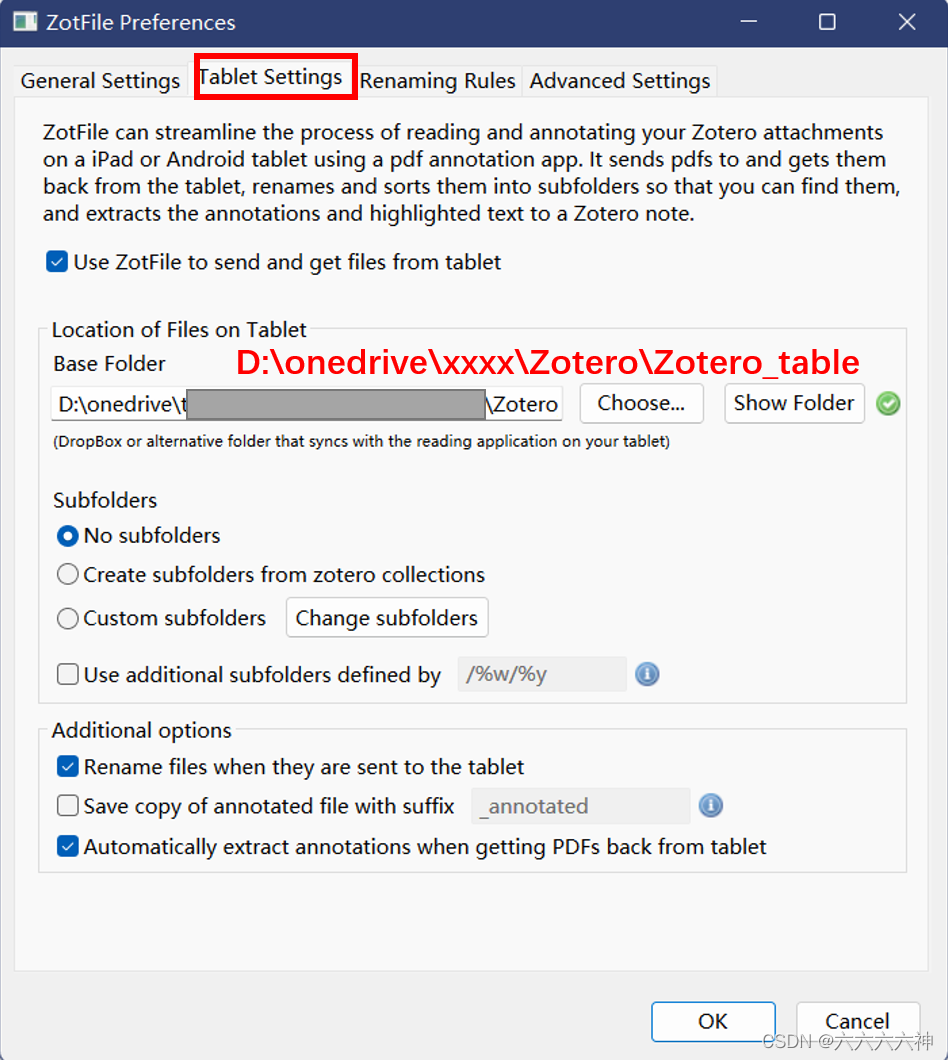
- Zotero If(自动更新 JCR IF 和中科院分区): https://github.com/qnscholar/zotero-if 关注“青柠学术”微信公众号,后台回复“Zotero IF”即可获得下载链接。
- 茉莉花(专门服务于中文文献):https://github.com/l0o0/jasminum/releases
- Zotero Scholar Citation (可以获得google学术的引用信息):https://github.com/MaxKuehn/zotero-scholar-citations/releases
- Zotero-pdf-translation (划词翻译):https://github.com/windingwind/zotero-pdf-translate/releases
- Markdown-here(支持在笔记中用markdown形式):https://github.com/adam-p/markdown-here/releases
- Zotero-better-notes: https://github.com/windingwind/zotero-better-notes 新出炉的插件!让zotero的笔记功能更强大,支持latex编辑公式、主笔记归纳、自动生成思维导图等等,目前这个插件还在更新,建议大家持续关注。
- 官方提供的一系列可用插件,可以在里面逛逛有没有自己需要的:https://www.zotero.org/support/plugins
- ZotFile (按照规则自动命名PDF并存储到对应路径):http://zotfile.com/
Zotero+OneDrive同步
(1)OneDrive上新建文件夹,命名:Zotero。在新建好的Zotero目录下再新建一个目录,命名:storage。点击Zotero左上角的“编辑”-“首选项”,更改以下路径:
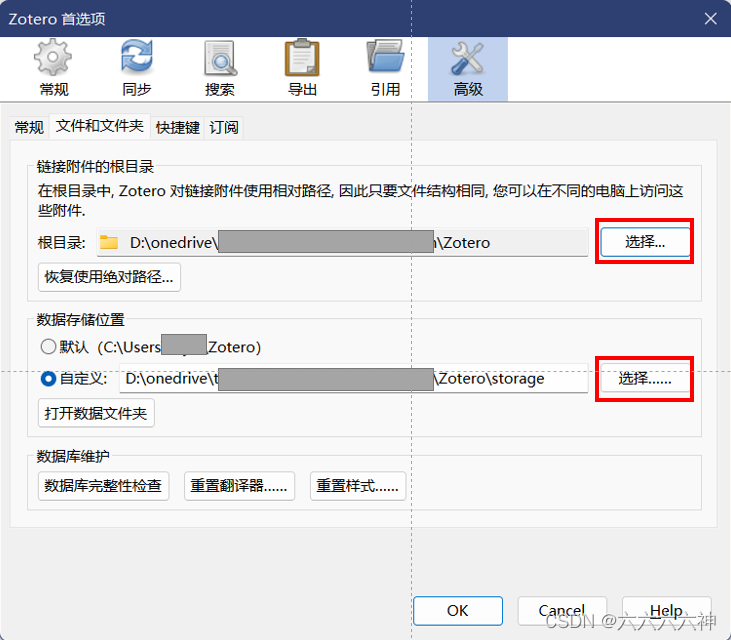
(2)这时候已经可以试着把pdf文件直接拖进zotero软件中了,它会自动捕捉PDF元数据。如果已经下载并设置好了ZotFile插件,可以在Zotero中右键点击pdf名字,点击“Manage Attachment”-“Rename and Move”,就会自动按照“作者-年份-标题”的形式重命名pdf并移动到你设置好的默认Zotero路径中。
Word中文献管理
- 一般来说,下载好zotero后,重启word就可以在上方看见zotero项目了,如果没有出现的话可以百度一下解决方法。
- 点击“Document Preferences”,推荐选择“IEEE”格式,然后语言可以保持默认(中文)也可以换成English (US)。
- 在文字中间插入参考文献,点击“Zotero”-“Add/Edit Citation”,会出现一个搜索框,搜索想要插入的文献名称即可,文字后面会自动出现引用缩写。
- 如果要在文末生成统一的参考文献,点击“Zotero”-“Add/Edit Bibliography”,就会自动生成参考文献啦。
- 关于如何修改参考文献的样式,可以参考以下链接:
https://blog.csdn.net/m0_46146255/article/details/124508509
